MFC-J6920DW
Întrebări frecvente şi depanare |
Fara Hartie (No Paper Fed)
Sunt câteva motive pentru care echipamentul Brother afişează Fara Hartie (No Paper Fed) sau Fara Hartie #1 sau Fara Hartie #2 (No Paper Fed #1 sau No Paper Fed #2). Încercaţi să urmaţi fiecare pas pentru a soluţiona mesajul Fara Hartie sau Fara Hartie #1 sau Fara Hartie #2.
Cauza 1: Echipamentul a rămas fără hârtie sau hârtia nu este alimentată corect în tavă
Cauza 2: Hârtia este blocată în echipament
Cauza 3: Pe suprafaţa rolelor de preluare a hârtie s-a acumulat praf de hârtie.
Cauza 4: Capacul pentru eliberarea blocajelor nu este închis corect
Cauza 5: Tava de hârtie nu este introdusă complet.
Cauza 6: Hârtia nu este introdusă în poziţia centrală în fanta de alimentare manuală.
NOTĂ: Ilustraţiile de mai jos sunt pentru un model reprezentativ şi pot diferi de echipamentul dvs. Brother.
Cauza 1:
Echipamentul Brother a rămas fără hârtie sau aceasta nu este alimentată corect în tavă.
- Efectuaţi una din următoarele:
- Alimentaţi hârtie în tava de hârtie. (Faceţi click aici pentru a vedea cum se alimentează hârtie.)
- Înlăturaţi hârtia şi alimentaţi-o din nou.
- Alimentaţi hârtie în tava de hârtie. (Faceţi click aici pentru a vedea cum se alimentează hârtie.)
- Apăsaţi OK pe ecranul tactil.
Cauza 2:
Hârtia este blocată în echipament. Înlăturaţi hârtia blocată. (Faceţi click aici pentru a vedea cum să înlăturaţi hârtia blocată.)
Dacă această eroare apare frecvent atunci când imprimaţi sau copiaţi duplex, rolele pentru alimentarea hârtiei pot să fie pătate cu cerneală.
Urmaţi paşii de mai jos pentru a curăţa rolele pentru alimentarea hârtiei:
- Deconectaţi echipamentul de la priza de curent.
- Trageţi tava de hârtie (1) complet din echipament.

Dacă clapa suportului pentru hârtie este deschisă, închideţi-o, şi apoi închideţi suportul pentru hârtie.
- Curăţaţi partea frontală a rolelor pentru preluarea hârtiei (1) cu o lavetă umedă fără scame, folosind o mişcare laterală. După curăţare, ştergeţi rolele cu o lavetă uscată, fără scame, pentru a înlătura umezeala.

- Ridicaţi clapa verde pentru eliberarea blocajelor (2), şi apoi curăţaţi partea din spate a rolelor pentru preluarea hârtiei (1) cu o lavetă umedă fără scame. După curăţare, ştergeţi rolele cu o lavetă uscată, fără scame, pentru a înlătura umezeala.
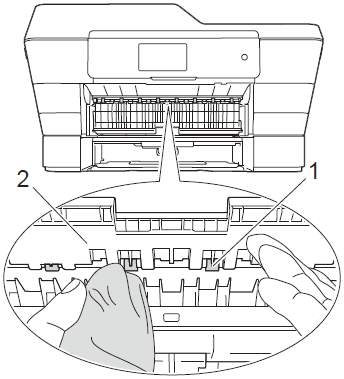
- Instalaţi tava de hârtie ferm înapoi în echipament.
- Conectaţi la loc cablul de alimentare.
Nu utilizaţi echipamentul înainte ca rolele să fie uscate. Utilizarea echipamentului înainte ca rolele să fie uscate poate produce probleme la alimentare.
Cauza 3:
Pe rolele de preluare a hârtiei s-a acumulat praf de hârtie. Curăţaţi rolele pentru preluarea hârtiei. (Faceţi click aici pentru a vedea cum se curăţă rolele de preluare a hârtiei.)
Cauza 4:
Capacul pentru eliberarea blocajelor nu este închis corect.
Verificaţi că acest este corect închis, uniform la ambele capete.
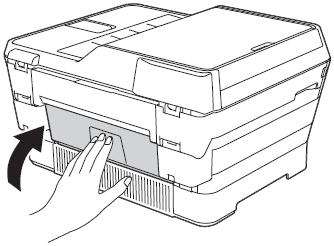
Cauza 5:
Tava pentru hârtie nu este introdusă complet.
- Înlăturaţi tava pentru hârtie (1) complet din echipament.
Dacă echipamentul are şi tava #2 (2), înlăturaţi şi această tavă.


- Introduceţi tava de hârtie înapoi până se fixează în poziţie.
Dacă echipamentul are şi tava #2, instalaţi şi această tavă.


- Apăsaţi OK pe ecranul tactil.
Cauza 6:
Hârtia nu a fost introdusă în poziţia centrală în fanta de alimentare manuală.
Înlăturaţi hârtia şi introduceţi-o din nou în centrul fantei de alimentare manuală, şi apoi apăsaţi OK pe ecranul tactil. (Faceţi click aici pentru a vedea cum să alimentaţi hârtia în fanta de alimentare manuală.)
